Як призначити поєднання клавіш (гарячі клавіші) для команд word
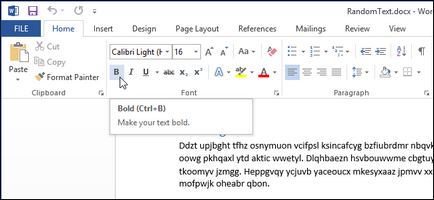
Багатьом командам в Word призначені поєднання клавіш. Це дозволяє швидше застосовувати форматування, зберігати файли або виконувати інші завдання. Сполучення клавіш дозволено налаштовувати, так що ви можете призначити поєднання команді, у якій його поки немає. У цьому уроці ми покажемо вам, як отримати доступ до сполученням клавіш для команд Word, додати нові або змінити вже мають.
Є кілька способів отримати доступ до меню настройки Стрічки, де і знаходиться діалогове вікно, що дозволяє призначити гарячі клавіші.
Відкрийте вкладку File (Файл).
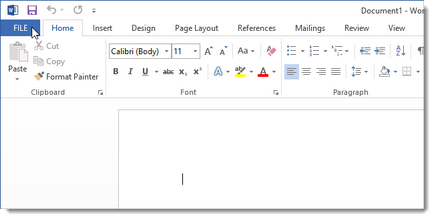
В меню зліва клікніть по Options (Параметри).
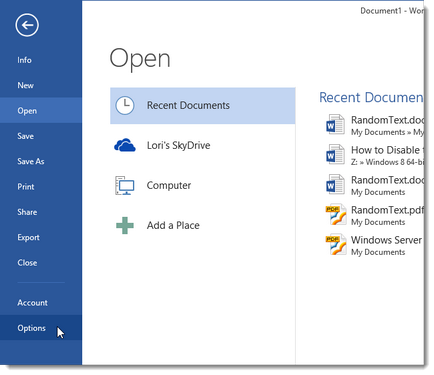
У діалоговому вікні Word Options (Параметри Word) в списку ліворуч виберіть Customize Ribbon (Налаштувати стрічку).
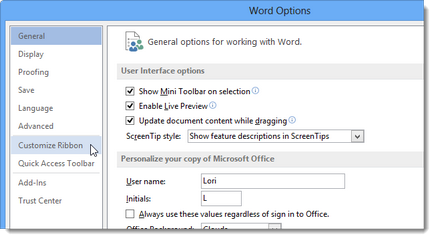
Отримати доступ до цього вікна можна і швидше: клікніть правою кнопкою миші по назві будь-якої вкладки на Стрічці і в випадаючому меню виберіть пункт Customize the Ribbon (Налаштування стрічки).
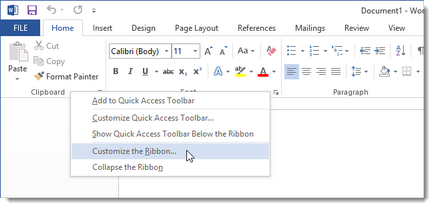
У лівій частині вікна Customize the Ribbon and keyboard shortcuts (Налаштування стрічки і поєднань клавіш) знаходиться список команд. Під цим списком поруч з написом Keyboard shortcuts (Сполучення клавіш) натисніть на кнопку Customize (Налаштування).
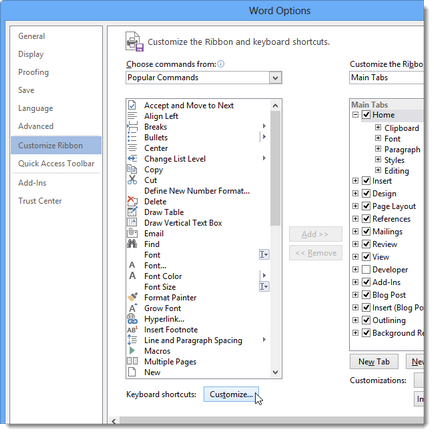
Виділіть потрібну команду зі списку Commands (Команди). Якщо клавіші в поле Current keys (Поточні поєднання) не вказано, значить, воно ще не призначено.
Щоб привласнити команді поєднання клавіш, поставте курсор в поле Press new shortcut key (Нове поєднання клавіш) і натисніть зручну вам комбінацію. Якщо вказане поєднання не використовується жодної командою Word, поле Currently assigned (Поточне призначення) відобразить відповідь Unassigned (Ні). Натисніть кнопку Assign (Призначити), щоб закріпити вбрання поєднання за командою.
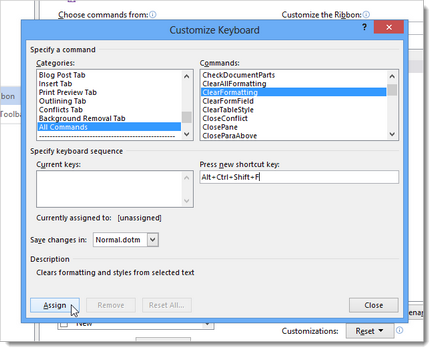
Примітка: Якщо ви вводите поєднання клавіш, яке вже призначено якійсь команді, Word повідомить вам про це, показавши назва відповідної команди. Просто вбивайте в поле вводу інші поєднання, поки не побачите напис Unassigned (Ні), як це показано на зображенні нижче.
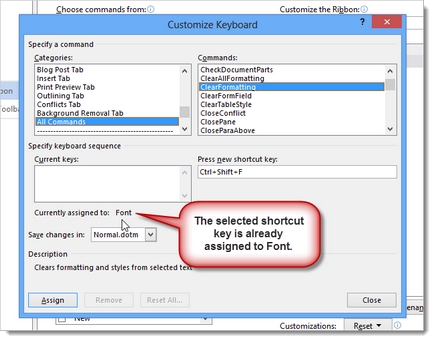
Як тільки ви натиснете Assign (Призначити), нове поєднання клавіш буде додано до списку Current keys (Поточні поєднання).
Примітка: Однією команді можна призначити кілька сполучень клавіш.
Натисніть на Close (Закрити), щоб вийти з діалогового вікна Customize Keyboard (Налаштування клавіатури).
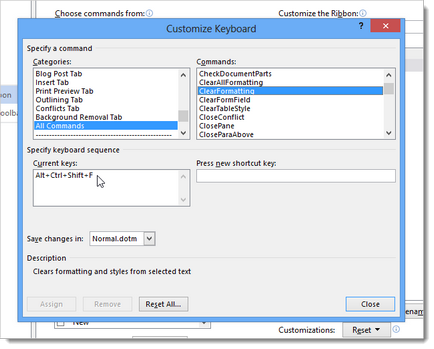
Примітка: Щоб скасувати поєднання клавіш, виберіть його в списку Current keys (Поточні поєднання) і натисніть на Remove (Видалити).
Натисніть ОК в діалоговому вікні Word Options (Параметри Word), щоб закрити його.
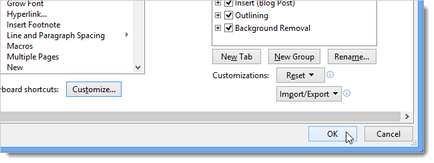
Ви завжди можете змінити вже існуюче поєднання клавіш для команди. Для цього необхідно видалити поточний і призначити нове.